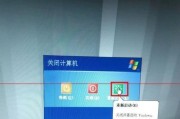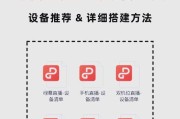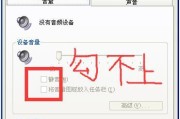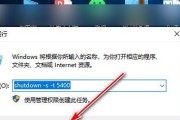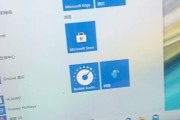在使用电脑的过程中,我们经常会遇到各种各样的小问题,其中酷狗音乐无声音的问题尤其令人恼火。本文将深入分析电脑酷狗无声音问题的可能原因,并提供详细的解决方案。
问题诊断:电脑酷狗无声音的原因可能有哪些?
在开始动手解决问题之前,首先需要对问题的原因有所了解。电脑酷狗无声音可能是由于以下几个原因造成的:
酷狗音乐软件本身的问题,比如软件出错、配置错误等;
音频驱动问题,驱动过时或损坏;
系统音量设置不当,包括硬件和软件音量设置;
操作系统问题或服务未启动;
硬件问题,比如扬声器损坏或连接问题。
了解了可能的原因之后,我们就可以逐一排查并解决这些问题。
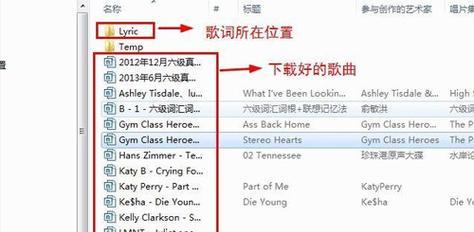
解决方案一:检查电脑音量设置
步骤一:检查硬件音量
确保电脑的扬声器或耳机连接正常,并且音量没有被静音或调至最小。同时,也检查扬声器或耳机是否正常工作。
步骤二:检查软件音量
打开酷狗音乐软件,查看软件的播放音量,确保已调至合适大小,并未静音。
比较酷狗音乐音量与其他应用音量是否一致。
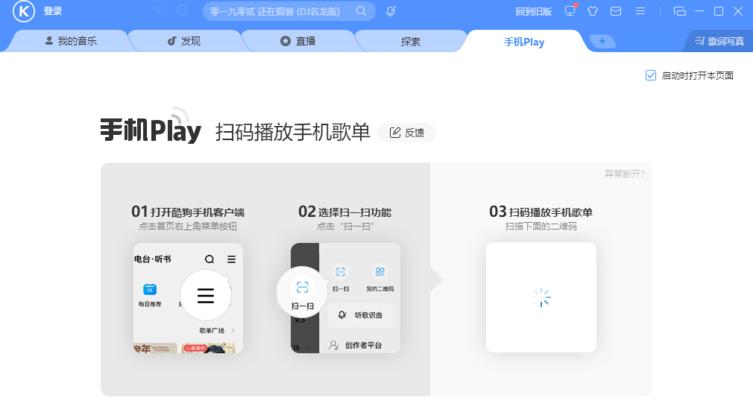
解决方案二:更新或修复音频驱动
步骤一:识别音频设备
进入设备管理器,检查声音、视频和游戏控制器下是否有任何设备带有黄色警告标志或显示为未知设备。
步骤二:更新驱动
卸载当前的音频驱动。
访问电脑制造商官网或音频芯片制造商官网下载最新的音频驱动。
安装并重启电脑。
步骤三:回滚驱动
如果问题依旧,尝试回滚到之前的驱动版本。
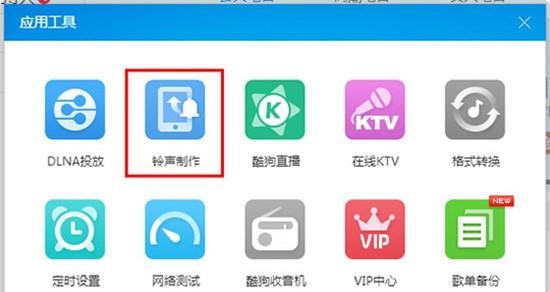
解决方案三:检查系统服务与音频设置
步骤一:检查Windows音频服务
打开服务管理器,查找WindowsAudio服务,如果未启动,请手动启动它。
步骤二:排查系统设置
确认Windows声音设置是否正确,包括声音方案和播放设备选择。
解决方案四:重置酷狗音乐软件
步骤一:卸载酷狗音乐
完全卸载酷狗音乐,并清理残留文件。
步骤二:重新安装
重新下载并安装最新版本的酷狗音乐。
解决方案五:电脑硬件检查
步骤一:检查扬声器或耳机
确认外部扬声器或耳机是否完好且正确连接。
步骤二:尝试连接其他音频输出设备
使用其他音频输出设备测试,以排除硬件故障问题。
综合以上:
通过上述解决方案的逐一尝试,大多数情况下,电脑酷狗无声音的问题都能够得到解决。如果上述方法都未能解决问题,请考虑联系专业的技术支持人员。在处理这类问题时,切记保持耐心,逐一排查,通常都可以找到问题的症结所在。希望本文能够帮助到您,愉快地享受音乐带来的美好体验。
标签: #电脑